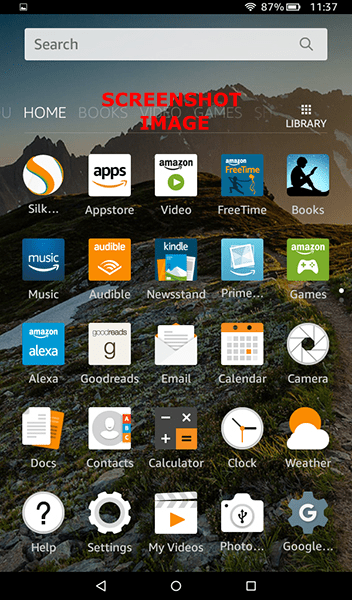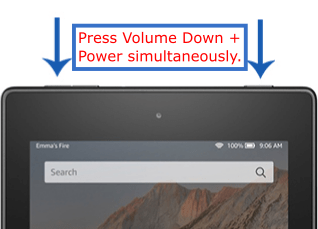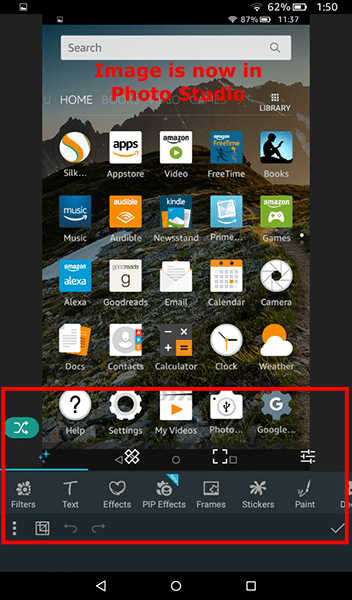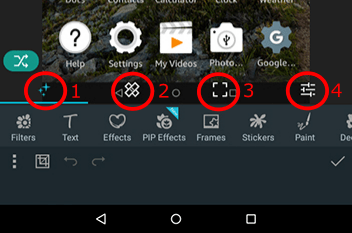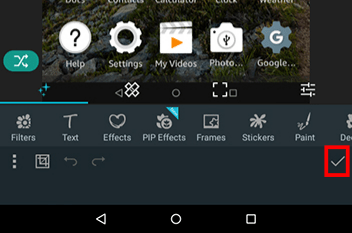Tablični računalniki Fire so odlični za brskanje po spletu, ne da bi se morali vleči po prenosniku polne velikosti. Uporabljate lahko družabna omrežja, preverite svojo e-pošto, naložite fotografije in še veliko več, vse to iz udobja postelje ali kavča. Ta scenarij pomeni, da bo morda prišel čas, ko boste želeli ali morali narediti posnetek zaslona, ali ga želite prikazati v spletu ali shraniti v oblak za kasnejši dostop.
kaj pomeni hiter dodatek na snapchat
Težava je v tem, da ni takoj jasno, kako narediti posnetek zaslona na tabličnem računalniku Amazon Fire. Ne poudarjajte - to je precej enostavno, ne glede na velikost naprave. Ta članek o TechJunkie vas bo naučil, kako narediti posnetek zaslona na tabličnem računalniku Amazon Fire.
Posnetek zaslona na požarni tablici
Če prihajate predvsem iz življenjskega sloga Apple iOS, morda ni takoj jasno, kako narediti posnetek zaslona nečesa v telefonu, ne da bi prej imeli dostop do gumba za dom.
Uporabniki Androida so navajeni drugačnega sloga posnetkov zaslona, ki ne vključuje uporabe gumba za začetni zaslon. Telefoni Android za navigacijo običajno uporabljajo tri navidezne tipke na dnu zaslona.
Amazonove tablice Fire, ki poganjajo programsko opremo, ki temelji na Androidu, se ne razlikujejo in uporabljajo enake tipke navideznega doma, ki ne bo dovolil posnamete posnetek zaslona. Namesto vas uporabite fizične tipke v napravi za zajem zaslona, tako kot katera koli naprava Android.
Tipka za vklop tabličnega računalnika Fire je običajno na desni strani zgornjega dela naprave, medtem ko je tipka za glasnost izklopljena na levi. Android pogosto vključuje gumbe na strani.
- Če želite posneti posnetek zaslona, se prepričajte, da je tablični računalnik v aplikaciji ali na spletni strani, ki jo želite posneti.
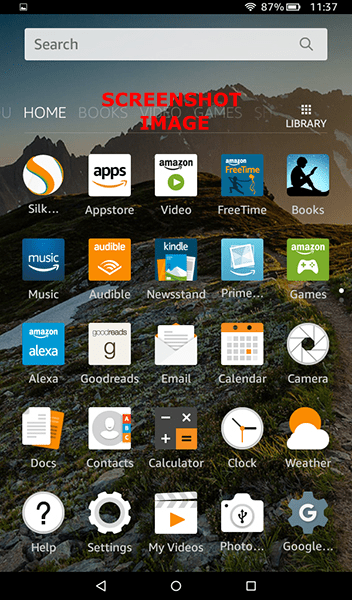
- Najprej pritisnite gumb za zmanjšanje glasnosti, vendar morate ob pritisku na gumb za vklop ukrepati hitro, skoraj tako, kot če bi hkrati pritisnili oba. Ta postopek pomaga zmanjšati scenarij izklopa, ko se gumb za vklop nekako najprej registrira. Predvaja se zvok kamere ali zvona in zaslon utripa, da potrdi zajem.
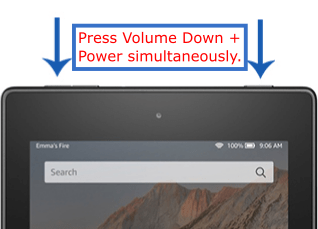
- Prikaže se hiter predogled, ki mu sledi animacija, ki potisne fotografijo na vrh zaslona. Če povlečete navzdol z vrha zaslona, da odprete pladenj za obvestila, se prikaže obvestilo s posnetkom zaslona.
Pomembno je omeniti, da gumbi za glasnost izmenjujejo funkcije glede na usmerjenost tabličnega računalnika Fire . Vsa štiri možna zasuka so na voljo na tabličnih računalnikih Amazon Fire, kar pomeni, da se lahko gumb, ki aktivira zmanjšanje glasnosti, spremeni glede na položaj tabličnega računalnika. Tu je hiter vodnik s pravilnim ustreznim gumbom:
- Običajna orientacija (gumbi na vrhu naprave): Pritisnite in pridržite tipko za vklop in gumb za glasnost, ki sta najbližje levi strani naprave.
- Navzdol obrnjen položaj (gumbi na dnu naprave): Pritisnite in pridržite tipko za vklop in tipko za glasnost, ki je najbližja tipki za vklop.
- Leva ležeča usmeritev (gumbi na levi strani naprave): Pritisnite in pridržite tipko za vklop in spodnji gumb za glasnost, ki je najbližji dnu naprave.
- Desni ležeči položaj (gumbi na desni strani naprave): Pritisnite in pridržite tipko za vklop in spodnji gumb za glasnost, ki je najbližji tipki za vklop.
Urejanje in skupna raba posnetka zaslona na požarni tablici
Ko posnamete posnetek zaslona, boste morda želeli fotografijo urediti ali deliti z drugimi. Funkcije urejanja predstavljajo vse, od prilagajanja slike do izrezovanja delov slike. Funkcije skupne rabe običajno predstavljajo objavljanje vsebine v vaših najljubših družbenih omrežjih ali pošiljanje fotografije prijatelju v e-poštnem sporočilu ali sporočilu.
Tablični računalnik Amazon Fire ureja in daje v skupno rabo, čeprav boste za urejanje posnetkov zaslona potrebovali namensko aplikacijo. Potopimo se v oboje.

Urejanje posnetka zaslona
Vaš tablični računalnik Fire prihaja z aplikacijo Prime Photos, vendar boste verjetno ugotovili, da naprava trenutno ne ponuja dejanske možnosti urejanja fotografij. Če želite prilagoditi slike, morate iz Amazon Appstore prijeti urejevalnik fotografij.
Foto Studio je priljubljena možnost urejanja slik in posnetkov zaslona na tabličnih računalnikih Fire. Aplikacija je na voljo v trgovini Amazon in ponuja možnost dodajanja filtrov, obrezovanja slik in prilagajanja barv. Izberite med več kot 200 filtri, da dobite želeni videz.
kako odpraviti odmev v drznosti
- Zaprite stran, ki prikazuje nedavne spremembe v programu Photo Studio, in se potopite v aplikacijo.
- Domači zaslon v programu Photo Studio vsebuje veliko informacij, vključno z vnaprej nastavljenimi animacijami in načinom slike v sliki. Vsega tega lahko prezrete in tapnete Brskaj, nato izberite Premium fotografije.
- Prikažejo se vse fotografije v vaši napravi, vključno s posnetki zaslona. Prva slika na tem seznamu naj bo posnetek zaslona, ki ga iščete, če je bila zadnja pridobljena slika. Dotaknite se želene fotografije in počakajte, da se naloži v aplikaciji.
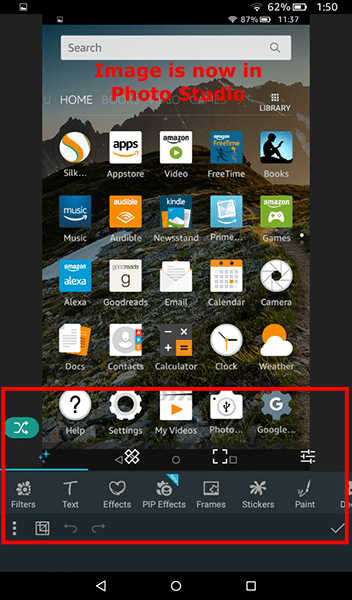
- Večino kontrolnikov boste našli na dnu tabličnega računalnika, tik pod posnetkom zaslona. Na voljo so štirje zavihki za urejanje: (1) filtri in učinki, (2) popravki, (3) obrezovanje in (4) drsniki.
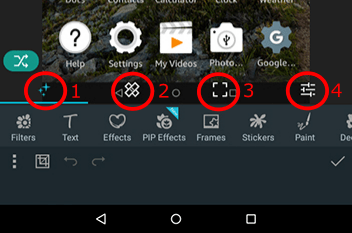
(1) Filtri in učinki: Tu boste našli možnost dodajanja filtrov, okvirjev, slikovnih učinkov in še več. Te nastavitve vam verjetno ne bo treba uporabljati za večino posnetkov zaslona, čeprav je tukaj nekaj pomembnih možnosti - predvsem besedilo in barva. Besedilo omogoča dodajanje besed na posnetek zaslona, medtem ko vam Paint omogoča kroženje, poudarjanje ali skrivanje določenega dela slike, ki vsebuje občutljive podatke, na primer imena ali telefonske številke.
(2) Popravki: Ta zavihek vam omogoča spreminjanje vizualnih učinkov vaše naprave, vključno s kloniranjem predmetov.
(3) Obrezovanje : Ta zavihek omogoča obrezovanje, rezanje, vrtenje in spreminjanje velikosti slike. Za večino ljudi je to zavihek, s katerim boste želeli pravilno prilagoditi posnetek zaslona.
(4) Drsniki : Ta zavihek vam omogoča, da na svoji sliki prilagodite svetlost, kontrast, temperaturo fotografije, nasičenost in še veliko več. - Ko dokončate urejanje, tapnite majhno kljukica v spodnjem desnem delu, da shranite končno sliko v pomnilnik tabličnega računalnika.
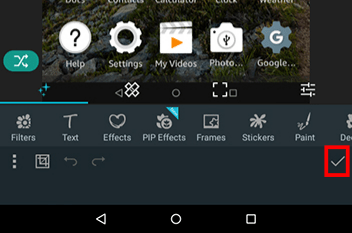
- Izberite, kako želite, da se datoteka shrani v vašo napravo: izberite obliko, velikost slike, ime datoteke in lokacijo. Lahko tudi prepišete izvirnik, kar je dobra izbira za shranjevanje posnetkov zaslona v eni mapi, ob predpostavki, da originalne fotografije ni treba shraniti.
- Ko končate urejanje, tapnite Shrani.
Vaša slika se bo shranila v vašo napravo in na zaslonu se bo prikazal oglas. Počakajte nekaj sekund, da oglas izgine, in videli boste svojo urejeno fotografijo, skupaj z možnostjo skupne rabe slike na dnu zaslona.
Skupna raba posnetka zaslona v družabnih medijih ali prek e-pošte
Seveda, če iščete način, kako deliti svoje neurejene fotografije, to ne zahteva dodatnih aplikacij iz Amazon Appstore. Posnetke zaslona iz tabličnega računalnika lahko delite na dva načina. Prvi je, da odprete pladenj za obvestila in izberete ikono za skupno rabo na dnu obvestila. S tem se bo odprl osnovni vmesnik za skupno rabo, ki vam bo omogočil skupno rabo s sistemskimi in uporabniško nameščenimi aplikacijami.
Svojo fotografijo lahko pošljete po e-pošti, jo delite prek Facebooka ali Twitterja, slike natisnete s tiskalniško storitvijo Amazon Fire ali sliko delite z drugo napravo prek povezave Bluetooth.

V napravi lahko odprete tudi Prime Photos in si ogledate celotno zbirko svojih slik, ki ste jih shranili, kot smo predogledali zgoraj pri dodajanju fotografij za urejanje iz aplikacije. Izberite sliko, ki si jo želite ogledati, nato tapnite ikono za skupno rabo.
Če tapnete ikono za skupno rabo, se naloži isto pogovorno okno na zgornji sliki, vendar v sami aplikaciji Photos, tako da jo lahko pošljete drugim uporabnikom aplikacije Photos. To je koristno, če ste pomotoma povlekli obvestilo stran od naprave, vendar še vedno želite deliti posnetek zaslona.
Kje so vaši posnetki zaslona shranjeni na vaši požarni tablici Amazon
Na koncu je pomembno omeniti, kje so posnetki zaslona shranjeni v vaši napravi. Linija tablet Amazon Fire vključuje aplikacijo Documents, ki omogoča brskanje po datotekah in mapah vaše naprave, kar olajša ogled posnetkov zaslona, ne da bi se zatekli k aplikaciji Amazon Prime Photos.
Ta aplikacija Fire Documents se bo pojavila na vašem domačem zaslonu, ko boste prvič nastavili dokument, z njo pa lahko brskate po lokalnem pomnilniku, premikate in brišete fotografije, brskate po svojih slikah in še več.

Odprite aplikacijo Dokumenti in izberite zgornji desni zavihek v aplikaciji z oznako Lokalni pomnilnik. Tako dobite osnovno aplikacijo za brskalnik datotek, ki vam omogoča ogled map in datotek, shranjenih v notranjem pomnilniku in na vseh SD-karticah, ki jih lahko vstavite v napravo. Posnetki zaslona bodo shranjeni v mapi Slike v napravi.
koliko ur sem igral minecraft
Nato odprite to mapo, da si ogledate mapo »Posnetki zaslona« v svoji napravi in našli boste vse tam shranjene posnetke zaslona, razvrščene po datumu in času ter njihova imena, ki ustrezajo datumu in času, ko so bili posneti. Nato lahko te fotografije premaknete, izrežete, kopirate in izbrišete iz aplikacije za dokumente, lahko pa jih pošljete tudi drugim uporabnikom po e-pošti.
Če napravo priključite na računalnik Mac ali Windows, lahko brskate po datotečnem sistemu neposredno v napravi in kopirate slike iz tabličnega računalnika v računalnik. Uporabljali boste isto sistemsko arhitekturo, zato izberite Slike in nato Posnetki zaslona, če si želite slike ogledati ali kopirati na namizje.
***
Čeprav je vaš tablični računalnik Fire zasnovan predvsem kot naprava za porabo medijev, obstaja tudi dober argument, da je tablični računalnik idealen za hitro produktivnost. Včasih morate pri delu v napravi iz več razlogov narediti posnetek zaslona, kar je na vašem zaslonu.
Ne glede na to, ali želite narediti posnetek zaslona lokacije naslova na zemljevidu, smešno objavo v družabnih omrežjih, ki vas je nasmejala, ali e-poštno sporočilo, ki vsebuje nekatere bistveno pomembne informacije, je posnetek zaslona zaslona vaše naprave nujno - vem neke vrste trik.
Na srečo vam tablični računalnik Amazon Fire olajša zajemanje, urejanje in skupno rabo teh slik lokalno in v spletu. Torej, ko boste naslednjič morali shraniti nekatere pomembne podatke, jih ne zapišite samo na list papirja. Shranite posnetek zaslona in s pritiskom samo dveh gumbov spremljajte podatke.
Če se vam zdi ta članek prijeten, si oglejte Kako prenesti filme s tablice Amazon Fire - maj 2019.
Imate kakšen nasvet ali trik za zajemanje in delo s posnetki zaslona na tablici Amazon Fire? Če je tako, prosim pustite komentar spodaj!